మీరు చాలా పెద్ద లేదా చాలా చిన్న సంఖ్యలతో వ్యవహరిస్తున్నప్పుడు శాస్త్రీయ సంజ్ఞామానం గొప్ప సహాయం. రసాయన శాస్త్రవేత్తలు లేదా ఇంజనీర్లు ఎల్లప్పుడూ శాస్త్రీయ సంజ్ఞామానాన్ని ఉపయోగిస్తున్నప్పటికీ, మనలో చాలామంది అలా చేయరు. అంతేకాదు, ఇది మీకు సంబంధం లేని సమాచారాన్ని చూపుతుంది కాబట్టి ఇది కొంత చికాకుగా మారుతుంది.

చింతించకండి. మీరు అనుకున్నదానికంటే వేగంగా దాన్ని ఆఫ్ చేయవచ్చు. ఈ కథనంలో, Google షీట్లలో ఎలా చేయాలో మేము మీకు చూపుతాము.
డెస్క్టాప్లో సైంటిఫిక్ నోటేషన్ను ఆఫ్ చేయండి
మీరు ఎప్పుడైనా ఎక్సెల్లో శాస్త్రీయ సంజ్ఞామానంతో వ్యవహరించాల్సి వస్తే, మీరు దిగువ ఫీచర్ చేసిన కొన్ని దశలను గుర్తిస్తారు. ప్రక్రియ త్వరగా మరియు సూటిగా ఉంటుంది. అయితే, ఈ ఎంపికను కేవలం ఆఫ్ చేయడానికి బదులుగా, మీరు మరొక ఎంపికకు మారబోతున్నారు. మీరు చేయాల్సింది ఇక్కడ ఉంది:
- మీ స్ప్రెడ్షీట్ని తెరవండి.

- కణాల పరిధిని ఎంచుకోండి.

- ఫార్మాట్ పై క్లిక్ చేయండి.

- సంఖ్యపై క్లిక్ చేయండి (లేదా "123" గుర్తు).

- "సైంటిఫిక్" ఎంపిక ఎంపిక చేయబడిందని మీరు చూస్తారు.

- దాన్ని ఎంపికను తీసివేయండి మరియు ఏదైనా ఇతర ఎంపికను ఎంచుకోండి.

అక్కడ మీ దగ్గర ఉంది! శాస్త్రీయ సంజ్ఞామానాన్ని నిలిపివేయడం అంత సులభం కాదు. మీరు దాన్ని ఒకసారి ఆఫ్ చేసినప్పుడు, అది నిలిపివేయబడాలి. అయితే, అది తిరిగి ఆన్ చేయబడితే, దాన్ని ఎలా నిర్వహించాలో ఇప్పుడు మీకు తెలుసు.
చిట్కా: చాలా మంది వ్యక్తులు "సంఖ్య" ఎంపికను ఎంచుకుంటారు ఎందుకంటే ఇది చాలా సార్వత్రికమైనది. మీరు ఆర్థిక నివేదికను వ్రాస్తున్నట్లయితే లేదా తేదీని ఫార్మాట్ చేయాలనుకుంటే తప్ప, ఈ ఎంపిక మీ కోసం పని చేస్తుంది.

ఫోన్లో సైంటిఫిక్ నోటేషన్ను ఆఫ్ చేయండి
మీరు దీన్ని మీ ఫోన్లో కూడా చేయవచ్చు. అయితే, మీరు ముందుగా Google షీట్ల యాప్ని డౌన్లోడ్ చేయాల్సి రావచ్చు, ఒకవేళ అది మీ వద్ద లేకుంటే. మీ వద్ద ఐఫోన్ ఉంటే, దాన్ని ఇక్కడ డౌన్లోడ్ చేసుకోవచ్చు. మీరు Android పరికరాన్ని ఉపయోగిస్తుంటే, దాన్ని ఇక్కడ కనుగొనవచ్చు. తరువాత, ఈ దశలను అనుసరించండి:
- మీ స్ప్రెడ్షీట్ని తెరవండి.

- కణాల పరిధిని ఎంచుకోండి.

- ఫార్మాట్పై నొక్కండి (లేదా స్క్రీన్ ఎగువ భాగంలో క్షితిజ సమాంతర పట్టీలతో "A").

- సెల్పై నొక్కండి.

- నంబర్ ఫార్మాట్పై నొక్కండి.

- "సైంటిఫిక్" ఎంపిక ఎంపిక చేయబడిందని మీరు చూస్తారు.

- దాని ఎంపికను తీసివేయండి మరియు జాబితా నుండి ఏదైనా ఇతర ఎంపికను ఎంచుకోండి.

మీరు ఏమి ఎంచుకోవాలో ఖచ్చితంగా తెలియకపోతే, మీరు కేవలం "సంఖ్య" మాత్రమే ఎంచుకోవచ్చు, ఎందుకంటే ఇది మనలో చాలామందికి అలవాటు పడిన ఎంపిక.
నేను సైంటిఫిక్ నోటేషన్ని మళ్లీ ఆన్ చేయవచ్చా?
అయితే! మీకు కావలసిన సమయంలో మీరు దీన్ని చేయవచ్చు. అయితే, ఇది అన్ని సెల్లకు స్వయంచాలకంగా వర్తించదని గుర్తుంచుకోండి. ఈ ఎంపిక ఆఫ్లో ఉన్నప్పుడు మీరు ఇప్పటికే కొన్ని సెల్లను డేటాతో నింపి ఉంటే, మీరు ఆ సెల్లను ఎంచుకుని, ఆపై దాన్ని ఆన్ చేయాల్సి రావచ్చు. ఇక్కడ ఎలా ఉంది:
- ఫార్మాట్ పై క్లిక్ చేయండి.
- నంబర్పై క్లిక్ చేయండి.
- "సైంటిఫిక్" ఎంపికను ఎంచుకోండి.
మీరు ఫార్మాట్ని ఎన్నిసార్లు మార్చవచ్చో పరిమితి లేదు, ఇది అద్భుతమైనది.
ఆకృతీకరణ సంఖ్యలు
మీరు మా గైడ్ని అనుసరించినట్లయితే, మీరు బహుశా సంఖ్య గుర్తు క్రింద అనేక ఎంపికలను చూసి ఉండవచ్చు. మేము చాలా ముఖ్యమైన వాటిని వివరిస్తాము:
- ఫార్మాటింగ్ తేదీ - మీరు ఉపయోగించిన తేదీ ఆకృతిని లేదా అంతర్జాతీయ తేదీ ఆకృతిని (మొదటి సంవత్సరం) ఎంచుకోవచ్చు. మీరు Google షీట్ దాని నంబర్కు బదులుగా నెల పేరును వ్రాయాలనుకుంటే, మరిన్ని ఫార్మాట్లపై క్లిక్ చేసి, ఈ ఎంపికను ఎంచుకోండి.
- ఫార్మాటింగ్ సమయం - సమయం కోసం వివిధ ఎంపికలు కూడా ఉన్నాయి. వాటిలో చాలా వరకు గంట మరియు నిమిషం ఉంటాయి, కానీ మీరు మరింత నిర్దిష్ట సమయాన్ని జోడించాలనుకుంటే, మీరు మరిన్ని ఫార్మాట్ల క్రింద ఈ ఎంపికను కనుగొనవచ్చు.
- కరెన్సీ - కరెన్సీని మార్చడానికి, మరిన్ని ఫార్మాట్లపై క్లిక్ చేసి, ఆపై మరిన్ని కరెన్సీలపై క్లిక్ చేయండి. మీరు అక్కడ అన్ని ప్రపంచ కరెన్సీలను కనుగొనగలరు. మీరు ఎన్ని దశాంశ స్థానాలను చూపాలనుకుంటున్నారో కూడా అనుకూలీకరించవచ్చు.
చివరగా, వీటిలో ఏదీ ఉపయోగపడకపోతే, మీరు ఎల్లప్పుడూ మీ అనుకూల ఆకృతీకరణను జోడించవచ్చు:
- నంబర్పై క్లిక్ చేయండి.
- మరిన్ని ఫార్మాట్లపై క్లిక్ చేయండి
- కస్టమ్ నంబర్ ఫార్మాట్పై క్లిక్ చేయండి.
మీకు నచ్చిన ఫార్మాట్ని సెట్ చేసుకోవచ్చు. మీరు రెండు సమూహాల సంఖ్యల మధ్య వ్యత్యాసం చేయాలనుకుంటే, బహుశా సరి మరియు బేసి సంఖ్యల మధ్య, మీరు వాటిలో ప్రతిదానికి రంగును సెట్ చేయవచ్చు. అలా చేయడానికి, మీరు బ్రాకెట్లలో మీకు కావలసిన రంగును వ్రాయాలి - ఉదాహరణకు, (ఎరుపు).
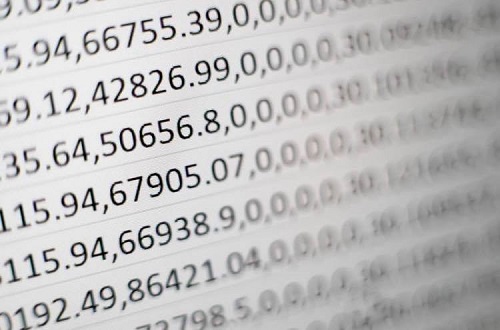
ఉపయోగకరమైనది కానీ ఎల్లప్పుడూ కాదు
Google షీట్లలో నంబర్ ఫంక్షన్లను ఎలా ఫార్మాట్ చేయాలనే దాని గురించి మీకు ఇప్పుడు మంచి అవగాహన ఉందని మేము ఆశిస్తున్నాము. మీరు చూడగలిగినట్లుగా, శాస్త్రీయ సంజ్ఞామానం చాలా చక్కని లక్షణం, కానీ అందరికీ కాదు. ఇది మీకు చికాకు కలిగిస్తే దాన్ని ఎలా ఆఫ్ చేయాలో ఇప్పుడు మీకు తెలుసు. అంతేకాకుండా, మీరు సంఖ్యలు కనిపించే విధానాన్ని అనుకూలీకరించవచ్చు.
Google షీట్లలో సంఖ్యల విషయానికి వస్తే మీకు ఏవైనా ఇతర చిట్కాలు లేదా ఉపాయాలు తెలుసా? దిగువ వ్యాఖ్యల విభాగంలో మాకు తెలియజేయండి.






















